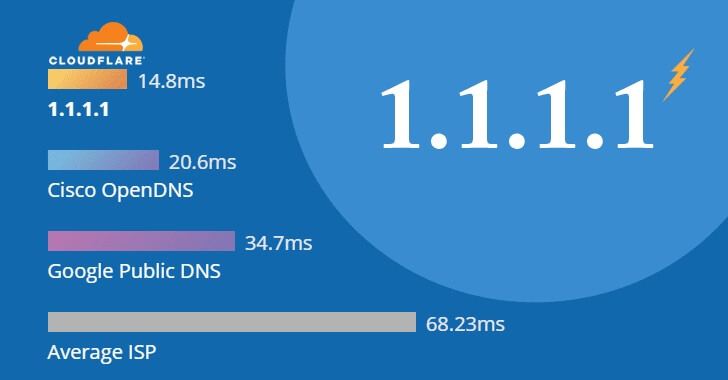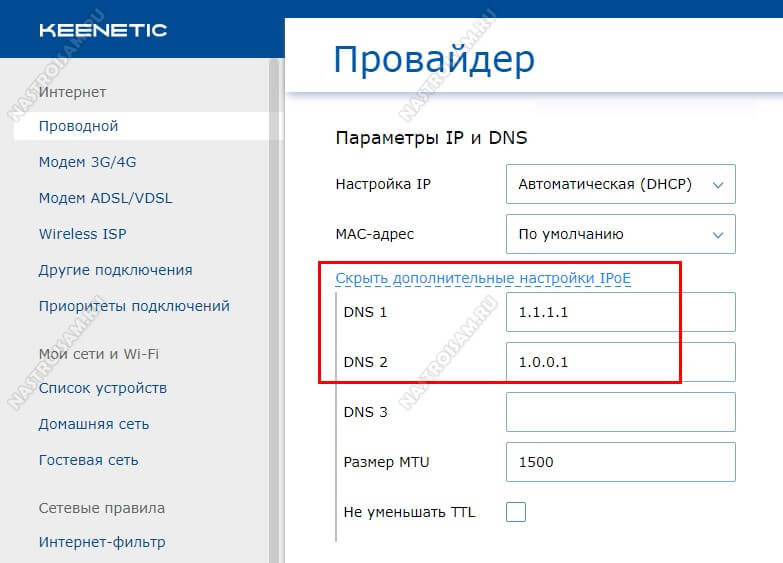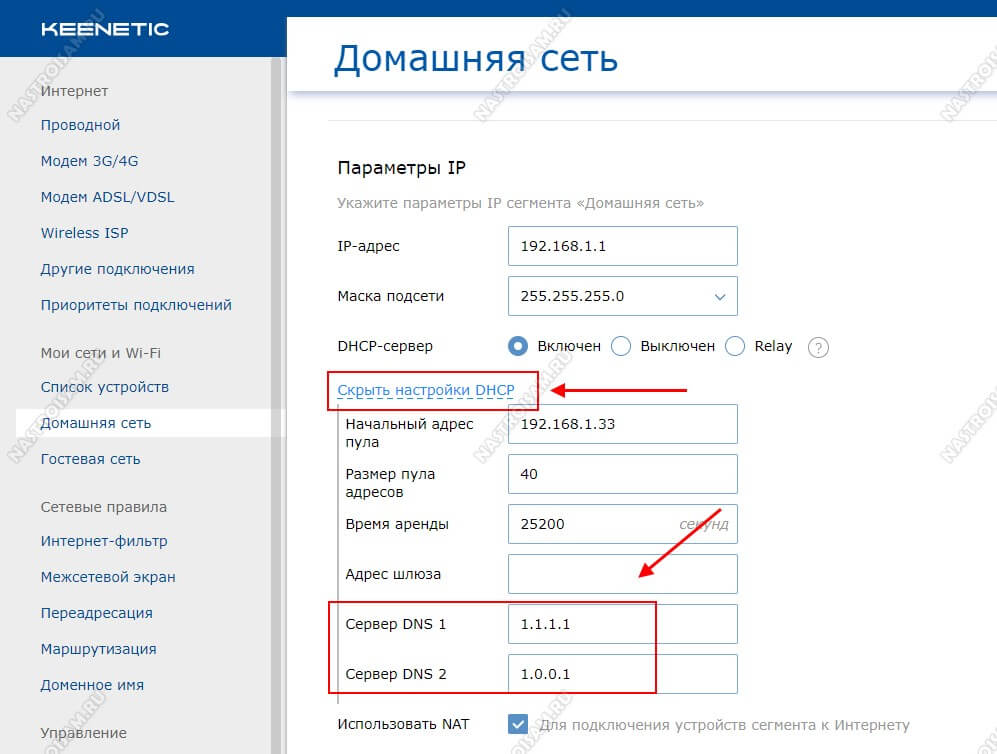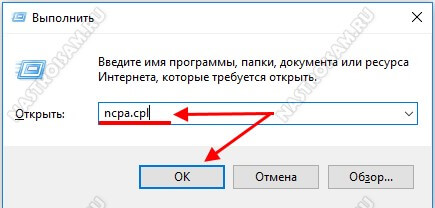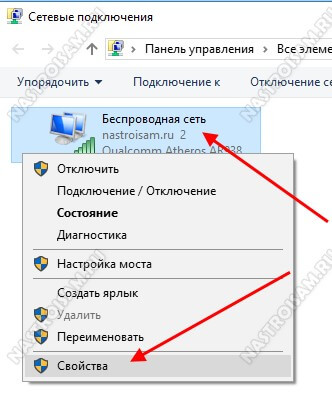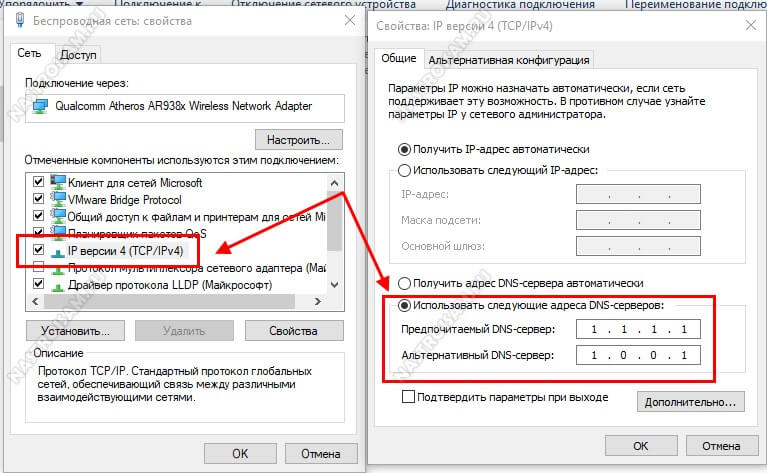Cloudflare DNS представляет собой дневные сервера, которые могут значительно повысить безопасность и производительность вашей сети. Настройка Cloudflare DNS на вашем роутере может быть простым и эффективным способом защитить вашу сеть от различных угроз и улучшить скорость подключения к Интернету.
Преимущества использования Cloudflare DNS на роутере включают:
- Быструю скорость соединения: Cloudflare имеет множество серверов, разбросанных по всему миру, что позволяет им быстро отвечать на запросы и снижает задержки.
- Улучшенную безопасность: Cloudflare DNS предлагает функции фильтрации и блокирования опасных сайтов и вредоносного контента.
- Большая надежность: Cloudflare имеет высокую степень доступности и устойчивость к сбоям, что гарантирует непрерывное подключение к Интернету.
В этой простой инструкции мы покажем вам, как настроить Cloudflare DNS на вашем роутере и начать использовать его преимущества уже сегодня.
Содержание
- Что такое Cloudflare DNS
- Шаг 1: Вход в административный интерфейс роутера
- Шаг 2: Настройка DNS-серверов
- Выбор серверов Cloudflare DNS
- Настройка DNS-серверов на роутере
- Шаг 3: Проверка настроек
Что такое Cloudflare DNS
Основная задача Cloudflare DNS – улучшить производительность, безопасность и конфиденциальность вашего интернет-соединения, а также предоставить преимущества, которых нет у стандартных DNS-серверов.
Сервис Cloudflare DNS позволяет значительно сократить время загрузки страниц веб-сайтов, благодаря своей глобальной сети серверов DNS, размещенных в разных уголках мира. Выбор сервера DNS Cloudflare в роутере позволяет перенаправлять DNS-запросы с устройств, подключенных к вашему домашнему Wi-Fi, на более быстрый и надежный сервер Cloudflare.
Кроме ускорения загрузки страниц, использование Cloudflare DNS помогает защитить ваш хостинг и устройства от известных угроз в Интернете, таких как фишинг, мошенничество или вредоносные программы. Сервис обеспечивает также повышенную конфиденциальность, не сохраняя данные пользователей и не используя ваши личные данные в рекламных целях.
Шаг 1: Вход в административный интерфейс роутера
Первым шагом для настройки Cloudflare DNS на роутере необходимо войти в административный интерфейс роутера. Для этого выполните следующие действия:
| 1. | Откройте браузер на вашем компьютере и введите в адресной строке IP-адрес вашего роутера. Обычно это 192.168.0.1 или 192.168.1.1. Если вы не знаете IP-адрес своего роутера, вы можете найти его в документации или обратиться к поставщику услуг Интернета. |
| 2. | После ввода IP-адреса в адресной строке нажмите клавишу «Enter» на клавиатуре. Вы должны увидеть страницу входа в административный интерфейс роутера. |
| 3. | Введите имя пользователя и пароль для доступа к административному интерфейсу роутера. Если у вас нет этих данных, вы можете попробовать стандартные комбинации «admin» и «password» или проверить документацию к роутеру. |
| 4. | После успешного входа в административный интерфейс роутера вы будете перенаправлены на главную страницу настроек. |
Теперь, когда вы успешно вошли в административный интерфейс роутера, вы можете приступить к шагу 2: настройке Cloudflare DNS.
Шаг 2: Настройка DNS-серверов
После успешного входа в настройки роутера вы увидите список различных параметров для настройки вашей сети. Найдите раздел, отвечающий за DNS-серверы.
Обычно данный раздел находится в разделе «Интернет» или «Сеть».
Выберите опцию для редактирования DNS-серверов.
В новом окне введите адреса DNS-серверов, которые вы получили от Cloudflare. Обычно подразумевается использование двух адресов DNS-серверов:
Первый DNS-сервер: 1.1.1.1
Второй DNS-сервер: 1.0.0.1
Убедитесь, что правильно ввели адреса DNS-серверов и сохраните изменения.
После сохранения настроек, ваш роутер будет использовать DNS-сервера Cloudflare для обрабатывания запросов и улучшения безопасности вашей сети.
Выбор серверов Cloudflare DNS
Cloudflare DNS предлагает несколько вариантов серверов для настройки на вашем роутере.
Если вы хотите максимальную скорость и надежность, вы можете выбрать серверы, расположенные ближе всего к вашему географическому местоположению. Это сократит время отклика и увеличит производительность вашей сети.
Если вы хотите улучшить доступность к определенным сайтам или сервисам, вы можете выбрать серверы, расположенные ближе к местоположению этих ресурсов. Это может быть особенно полезно при работе с контентом, подразумевающим географическую блокировку или с ограниченным распространением.
Также существует вариант выбрать серверы со строгим протоколом DNSSEC (Domain Name System Security Extensions). Этот протокол обеспечивает подпись и шифрование DNS-запросов, что повышает безопасность вашей сети и защищает от возможных атак.
Настройка DNS-серверов на роутере
Для обеспечения быстрого и безопасного доступа в Интернет можно использовать DNS-серверы от Cloudflare. Настройка этих DNS-серверов на роутере достаточно проста и займет всего несколько минут.
Вот пошаговая инструкция:
- Откройте веб-браузер и введите адрес роутера в адресной строке. Обычно адрес роутера выглядит как 192.168.1.1 или 192.168.0.1. Если вы не знаете адрес роутера, вы можете найти его в документации к роутеру или обратиться к вашему интернет-провайдеру.
- Введите имя пользователя и пароль для доступа к роутеру. Если вы не настраивали пароль, обратитесь к документации или интернет-провайдеру, чтобы узнать эту информацию.
- Найдите настройки DNS-серверов. Они могут находиться в разделе «Сеть» или «Интернет». В некоторых роутерах эти настройки могут быть скрытыми и потребуют активации.
- Выберите опцию «Статические DNS-серверы» или «Настройка DNS». Если возможности указать статические DNS-серверы нет, отключите автоматическую настройку и введите адреса DNS-серверов вручную.
- Введите следующие адреса DNS-серверов от Cloudflare:
- Primary DNS: 1.1.1.1
- Secondary DNS: 1.0.0.1
После ввода адресов DNS-серверов сохраните настройки и перезагрузите роутер.
Теперь ваш роутер будет использовать DNS-серверы Cloudflare для ускорения и защиты вашего интернет-соединения. Убедитесь, что все ваши устройства подключены к роутеру, чтобы они также использовали новые DNS-серверы.
Шаг 3: Проверка настроек
После того, как вы внесли изменения в настройки DNS на роутере и добавили адреса серверов Cloudflare DNS, вам следует убедиться, что изменения вступили в силу. Для этого выполните следующие шаги:
- Откройте командную строку на вашем компьютере. Для Windows пользователей это можно сделать, выбрав «Командная строка» в меню «Пуск». Для Mac и Linux пользователей можно воспользоваться программой «Терминал».
- Введите команду
nslookupи нажмите Enter. Вы должны увидеть приглашение командной строки для ввода запроса. - Введите доменное имя, для которого вы хотите проверить настройки DNS, и нажмите Enter.
- После этого вам должны быть предоставлены результаты запроса DNS, включая список IP-адресов для данного домена. Убедитесь, что в списке IP-адресов присутствуют IP-адреса серверов Cloudflare DNS.
Если вы видите IP-адреса серверов Cloudflare DNS в результатах запроса, это означает, что ваш роутер успешно настроен на использование Cloudflare DNS. Если вы не видите IP-адресов серверов Cloudflare DNS, повторите шаги 1-4 и убедитесь, что вы правильно внесли изменения в настройки DNS на роутере.
На чтение 4 мин Опубликовано Обновлено
В современном интернете безопасность и приватность являются одними из наиболее важных аспектов. Протокол DNS (Domain Name System) играет ключевую роль в сетевой инфраструктуре, но его передача в открытом виде может стать уязвимостью и привести к небезопасности пользовательских данных.
Один из способов защитить свои данные — использовать протокол DNS over HTTPS (DoH). Этот протокол позволяет шифровать DNS-запросы, делая их недоступными для прослушивания и модификации третьими лицами. Keenetic – это роутер с возможностью настройки DoH через Cloudflare, одной из ведущих компаний в области интернет-безопасности и облачного хранения данных.
Настройка DoH на Keenetic через Cloudflare довольно проста. Вам потребуется создать бесплатную учетную запись Cloudflare и настроить ее в Keenetic, указав серверы DNS, которые будут использоваться для защищенного шифрования.
В результате использования DNS over HTTPS на Keenetic через Cloudflare, вы получите высокий уровень защиты ваших данных в сети, а также повысите приватность и скорость работы своей домашней сети.
Содержание
- DNS over HTTPS на Keenetic
- Настройка Cloudflare
- Регистрация аккаунта
DNS over HTTPS на Keenetic
Cloudflare предоставляет бесплатный сервис DNS over HTTPS, который позволяет безопасно и зашифрованно передавать DNS-запросы через HTTPS-протокол на серверы Cloudflare. Это защищает ваши DNS-запросы от прослушивания и несанкционированного доступа.
Чтобы настроить DNS over HTTPS на Keenetic, следуйте инструкциям ниже:
- Откройте веб-интерфейс вашего роутера Keenetic, введя его IP-адрес в адресную строку любого браузера.
- Войдите в настройки роутера, используя административные учетные данные.
- Перейдите в раздел «Интернет» и выберите «DNS» в меню слева.
- В разделе «DNS-клиент» выберите «Настроить DNS-клиент».
- В разделе «Сервер DNS» выберите «Настроить вручную».
- В поле «Первичный DNS-сервер» введите адрес сервера Cloudflare:
1.1.1.1 - В поле «Вторичный DNS-сервер» введите адрес сервера Cloudflare:
1.0.0.1 - Установите флажок «Использовать DNS over HTTPS (DoH)».
- Нажмите кнопку «Сохранить», чтобы сохранить изменения.
После настройки DNS over HTTPS на Keenetic, все DNS-запросы будут автоматически отправляться через Cloudflare с использованием HTTPS-протокола, обеспечивая безопасность и конфиденциальность вашей сети. Это позволит предотвратить несанкционированный доступ и чтение ваших DNS-запросов.
Настройка Cloudflare
Для настройки DNS over HTTPS на Keenetic через Cloudflare выполните следующие шаги:
- Зайдите в панель управления вашим аккаунтом Cloudflare.
- Выберите зону, для которой хотите включить DNS over HTTPS.
- Перейдите в раздел «DNS».
- Нажмите на кнопку «Добавить запись» и выберите тип записи «A».
- В поле «Имя» укажите желаемый поддомен, например «dns».
- В поле «IPv4-адрес» введите IP-адрес вашего Keenetic роутера.
- Нажмите «Сохранить».
- Теперь у вас есть запись DNS для использования DNS over HTTPS на Keenetic через Cloudflare.
Регистрация аккаунта
Для использования DNS over HTTPS через Cloudflare на Keenetic необходимо зарегистрировать аккаунт на сайте Cloudflare.
Шаги регистрации аккаунта следующие:
- Перейдите на официальный сайт Cloudflare по адресу www.cloudflare.com.
- На главной странице найдите кнопку «Sign Up» или «Get Started». Кликните на нее.
- Заполните необходимую информацию в форме регистрации: введите свой email и создайте пароль. Затем нажмите кнопку «Create Account».
- После успешной регистрации вы будете перенаправлены на страницу выбора типа плана. Выберите бесплатный план «Free» и нажмите кнопку «Continue with Free».
- На следующей странице Cloudflare предложит ввести домен, с которым вы будете работать. Введите доменное имя и нажмите кнопку «Add Site».
- После добавления сайта вам будет предложено выбрать настройки безопасности. Вы можете оставить значения по умолчанию или настроить их по своему усмотрению. Кликните на кнопку «Continue».
- На последней странице регистрации Cloudflare предложит вам два DNS-сервера, которые вам необходимо будет использовать на Keenetic. Они обычно имеют формат «ns1.cloudflare.com» и «ns2.cloudflare.com». Запишите эти адреса или оставьте открытой вкладку браузера с этой страницей.
Поздравляю! Вы успешно зарегистрировали аккаунт на Cloudflare. Теперь вы готовы перейти к настройке DNS over HTTPS на Keenetic.
Cloudflare DNS — это бесплатный сервис, который позволяет улучшить безопасность и скорость вашей сети. Он заменяет стандартный DNS, предоставляя быстрый доступ к веб-сайтам и защиту от вредоносных угроз в сети. Настроить Cloudflare DNS на роутере может быть полезно, так как это позволит применить изменения ко всем устройствам, подключенным к вашей домашней сети.
Процесс настройки Cloudflare DNS на роутере несложен и займет всего несколько минут. Вам понадобится доступ к панели управления роутера. Обычно она доступна по адресу 192.168.0.1 или 192.168.1.1, но это может изменяться в зависимости от модели роутера. Подключитесь к роутеру с помощью браузера и авторизуйтесь, используя необходимые учетные данные.
Шаг 1: Войдите в настройки вашего роутера, введя адрес панели управления в адресной строке браузера и авторизовавшись.
Шаг 2: Найдите раздел «DNS Settings» или «Сетевые настройки» в меню роутера.
Шаг 3: Введите IP-адреса Cloudflare DNS: 1.1.1.1 и 1.0.0.1 в поля для первичного и вторичного DNS-сервера соответственно.
Шаг 4: Сохраните изменения и перезапустите роутер. После этого все устройства, подключенные к вашей домашней сети, будут использовать новые DNS-серверы Cloudflare.
Теперь вы настроили Cloudflare DNS на роутере и сможете наслаждаться улучшенной безопасностью и скоростью в вашей сети. В случае проблем, вы всегда можете вернуться к стандартным DNS-серверам, повторив процесс настройки и вводя их IP-адреса в соответствующие поля.
Содержание
- Cloudflare DNS: как настроить на роутере?
- Что такое Cloudflare DNS?
- Преимущества использования Cloudflare DNS на роутере
- Шаги по настройке Cloudflare DNS на роутере
- Проверка корректности установки Cloudflare DNS
- Как обновить DNS-кэш после настройки Cloudflare DNS на роутере
- Обновление DNS-кэша на Windows
- Обновление DNS-кэша на macOS
- Обновление DNS-кэша на Linux
Cloudflare DNS: как настроить на роутере?
Cloudflare DNS (Domain Name System) предоставляет возможность улучшить скорость и безопасность сети, заменяя стандартные DNS-серверы на серверы Cloudflare. Настройка Cloudflare DNS на роутере позволяет применять его на все устройства, подключенные к вашей домашней сети. В этом разделе представлена подробная инструкция по настройке Cloudflare DNS на роутере.
- Откройте веб-браузер и введите IP-адрес своего роутера в адресной строке. Обычно адрес указан на задней панели роутера или в приложении, поставляемом с роутером. Введите свои учетные данные для входа в панель управления роутером.
- Перейдите в раздел настройки сети или сетевых настроек. Некоторые роутеры могут иметь отдельный раздел для настройки DNS.
- Найдите поля для указания первичного и вторичного DNS-сервера.
- Замените текущие DNS-серверы адресами DNS-серверов Cloudflare. Первичный DNS-сервер Cloudflare — 1.1.1.1, а вторичный — 1.0.0.1.
- Сохраните настройки и перезагрузите роутер, чтобы изменения вступили в силу.
Теперь все устройства, подключенные к вашей домашней сети через роутер, будут использовать DNS-сервера Cloudflare. Это может улучшить скорость загрузки веб-страниц, обеспечить большую приватность и защиту от некоторых видов вредоносного программного обеспечения.
Обратите внимание, что некоторые роутеры или провайдеры могут ограничивать возможность изменения DNS-настроек. Если вы не можете найти поле для указания DNS-серверов или не можете изменить их, вам может потребоваться обратиться к вашему провайдеру интернета или производителю роутера для получения дополнительной информации.
Что такое Cloudflare DNS?
Cloudflare DNS (Domain Name System) — это облачная служба безопасного и быстрого обеспечения доступа к веб-сайтам. DNS — это система, которая переводит доменные имена в IP-адреса, позволяя пользователям обращаться к веб-ресурсам по их удобным адресам, например, «example.com». Cloudflare DNS предлагает несколько преимуществ по сравнению с традиционными DNS-серверами:
- Скорость: Cloudflare DNS использует глобальную сеть распределенных серверов, расположенных в разных странах и регионах, что позволяет достигать высокой скорости загрузки веб-страниц.
- Безопасность: Cloudflare DNS имеет встроенную защиту от различных видов угроз, таких как DDoS атаки и вредоносные сайты. Он отфильтровывает веб-трафик, блокируя известные источники угроз.
- Приватность: Cloudflare DNS оперирует в соответствии с принципами приватности пользователей. Это означает, что ваш IP-адрес не записывается или передается третьим лицам, обеспечивая вам большую анонимность при посещении веб-сайтов.
Настройка Cloudflare DNS на роутере позволяет применять эти преимущества ко всем подключенным устройствам в вашей локальной сети, что обеспечивает единое и безопасное обращение к Интернету.
Преимущества использования Cloudflare DNS на роутере
- Быстрая скорость загрузки: Использование DNS-серверов Cloudflare позволяет ускорить загрузку веб-страницы, так как этот сервис известен своей высокой производительностью и низкой задержкой. В результате этого пользователи получат более быструю и удобную работу в Интернете.
- Улучшенная безопасность: Cloudflare DNS предлагает встроенные механизмы защиты от вредоносных сайтов и небезопасного контента. Оно блокирует доступ к опасным сайтам и может предупредить пользователя о потенциальных угрозах безопасности. Таким образом, пользователи получают дополнительный уровень безопасности при использовании Cloudflare DNS.
- Фильтрация контента: Cloudflare DNS может быть настроен на фильтрацию нежелательного контента, такого как взрослый или порнографический материал. Это особенно полезно для семей, где нужно обеспечить безопасность и защиту детей от неподходящего контента.
- Преимущества для загрузки видео: Если вы часто смотрите видео онлайн, использование Cloudflare DNS может значительно улучшить качество передачи данных. Оно помогает устранить задержки и потерю данных при загрузке видео, обеспечивая плавную и бесперебойную передачу контента.
- Простая настройка: Установка Cloudflare DNS на роутере довольно проста и не требует особых технических навыков. Следуя подробной инструкции, вы сможете быстро и легко настроить DNS-серверы Cloudflare на своем роутере и начать пользоваться его преимуществами.
Шаги по настройке Cloudflare DNS на роутере
Шаг 1: Откройте веб-браузер и введите IP-адрес вашего роутера в адресную строку. Обычно он находится на задней панели вашего роутера или в поставляемой с ним документации.
Шаг 2: Введите свои учетные данные для входа в панель управления роутером. Если вы не изменили учетные данные по умолчанию, найти их можно в поставляемой с роутером документации.
Шаг 3: Найдите раздел, отвечающий за настройку DNS (обычно он называется «Network» или «Internet Settings»).
Шаг 4: Выберите опцию «Manual» или «Custom» для ручной настройки DNS.
Шаг 5: Введите первичный DNS-сервер Cloudflare: 1.1.1.1
Шаг 6: Введите вторичный DNS-сервер Cloudflare: 1.0.0.1
Шаг 7: Сохраните настройки и перезагрузите роутер для применения новых DNS-серверов.
Шаг 8: Проверьте, что вы успешно настроили Cloudflare DNS, открыв веб-браузер и посетив сайт, такой как https://1.1.1.1. Если страница открывается, значит, DNS-серверы были настроены правильно.
Теперь ваш роутер использовать DNS-серверы Cloudflare и получать такие преимущества, как повышенная скорость загрузки веб-страниц, улучшенная безопасность и защита от нежелательной рекламы.
Проверка корректности установки Cloudflare DNS
После того, как вы настроили Cloudflare DNS на своем роутере, важно убедиться, что все настройки были выполнены правильно и действительно работают. В этом разделе мы рассмотрим несколько способов проверки корректности установки Cloudflare DNS.
- Проверка на пропускную способность:
- Откройте любой веб-браузер на вашем устройстве и введите в адресной строке любой сайт, например, «example.com».
- Должно открыться целевое веб-содержимое (страница «example.com») достаточно быстро и без задержек.
- Проверка на использование нового IP-адреса:
- Откройте любой веб-браузер на вашем устройстве и введите в адресной строке «whatismyipaddress.com».
- Сравните полученный IP-адрес с вашим предыдущим IP-адресом.
- Если IP-адрес изменился на новый, это означает, что Cloudflare DNS успешно работает и все запросы проходят через облачную сеть Cloudflare.
- Проверка на наличие DNSSEC:
- Откройте любой веб-браузер на вашем устройстве и введите в адресной строке «dnssec.vs.uni-due.de».
- После загрузки страницы вы должны увидеть сообщение «This domain is DNSSEC signed».
- Это означает, что Cloudflare DNS успешно включает защиту от подделки DNS-записей (DNSSEC).
- Проверка на использование DNS-резолвера Cloudflare:
- Откройте командную строку на вашем устройстве.
- Введите команду «nslookup example.com» (замените «example.com» на конкретный домен, который вы хотите проверить).
- В результате вы должны увидеть, что сервер DNS принадлежит Cloudflare (например, «server: 1.1.1.1»).
При выполнении всех этих проверок вы можете быть уверены, что Cloudflare DNS был успешно настроен на вашем роутере и готов к использованию.
Как обновить DNS-кэш после настройки Cloudflare DNS на роутере
После настройки Cloudflare DNS на роутере, может потребоваться обновить DNS-кэш на устройстве, чтобы начать использовать новые DNS-серверы. Обновление DNS-кэша позволит вашему устройству получить свежие и актуальные данные о доменах, которые вы посещаете. В этом разделе мы рассмотрим, как обновить DNS-кэш на нескольких популярных операционных системах.
Обновление DNS-кэша на Windows
- Откройте командную строку, нажав клавиши Win + R и введя команду «cmd», затем нажмите Enter.
- Введите команду «ipconfig /flushdns» и нажмите Enter.
- После выполнения команды вы должны увидеть сообщение «DNS-кэш успешно очищен».
Обновление DNS-кэша на macOS
- Откройте Терминал. Вы можете использовать поиск Spotlight (иконка лупы в правом верхнем углу экрана), чтобы найти Терминал или найти его в папке «Программы» > «Утилиты».
- Введите команду «sudo killall -HUP mDNSResponder» и нажмите Enter.
- Вы можете быть запрошены ввести пароль вашего пользователя для подтверждения.
Обновление DNS-кэша на Linux
- Откройте терминал через выпадающее меню или используя сочетание клавиш Ctrl + Alt + T.
- Введите команду «sudo systemd-resolve —flush-caches» и нажмите Enter.
- Вы можете быть запрошены ввести пароль вашего пользователя для подтверждения.
После обновления DNS-кэша на вашем устройстве, новые настройки Cloudflare DNS должны быть активированы. Вы можете проверить правильность настройки DNS, используя онлайн-утилиты или посещая различные веб-сайты. Теперь вы можете наслаждаться преимуществами использования Cloudflare DNS для улучшения безопасности, производительности и конфиденциальности вашей сети.
Cloudflare DNS — это облачная служба, предоставляемая компанией Cloudflare, которая позволяет улучшить производительность и безопасность вашего интернет-соединения. Как и любой другой DNS-сервер, Cloudflare DNS отвечает за преобразование доменных имен в соответствующие им IP-адреса. Но в отличие от традиционных DNS-серверов, Cloudflare DNS предлагает ряд преимуществ, которые делают его одним из самых популярных и надежных DNS-серверов на сегодняшний день.
Одним из главных преимуществ Cloudflare DNS является его высокая скорость. Этот DNS-сервер использует передовую технологию Anycast, которая позволяет пользователю обращаться к DNS-серверу, находящемуся ближе всего к нему географически. Благодаря этому Cloudflare DNS обеспечивает быстрое и стабильное соединение, что позволяет быстро загружать веб-страницы и получать доступ к веб-сайтам.
Cloudflare DNS также предлагает улучшенную защиту от DDoS-атак и множества других вредоносных угроз. Благодаря обширной и постоянно обновляемой базе данных сетевых атак и угроз, Cloudflare DNS способен распознавать и блокировать вредоносные домены и IP-адреса, обеспечивая безопасное интернет-подключение для пользователей. Такая защита используется не только для обеспечения безопасности сайтов, но и для повышения безопасности ваших личных данных.
Кроме того, Cloudflare DNS помогает преодолеть цензуру и обеспечивает доступность интернет-ресурсов в странах с ограниченным доступом к определенным веб-сайтам. Путем замены стандартного DNS-сервера вашего интернет-провайдера на Cloudflare DNS, вы можете обойти блокировки и получить доступ к запрещенным ресурсам. Это особенно полезно для жителей стран, где правительство осуществляет контроль над интернетом и ограничивает доступ к определенным контенту или сервисам.
В итоге, Cloudflare DNS — это мощный и надежный DNS-сервер, который обеспечивает быстрое и безопасное интернет-подключение, а также позволяет обойти цензуру. Он может быть использован как обычными пользователями, так и владельцами веб-сайтов для повышения производительности, защиты и доступности своих ресурсов.
Содержание
- Cloudflare DNS: как он работает
- Что такое Cloudflare DNS
- Как работает Cloudflare DNS
- Преимущества Cloudflare DNS
Cloudflare DNS: как он работает
Когда пользователь вводит веб-адрес в браузере, его запрос отправляется к DNS-серверу. Обычно это DNS-сервер, назначенный поставщиком услуг интернета. Однако, при использовании Cloudflare DNS, запрос сначала отправляется на сервер Cloudflare.
Cloudflare DNS использует глобальную сеть серверов для хранения информации о доменных именах. Когда запрос попадает на сервер Cloudflare, он анализируется и проверяется наличие запрошенного домена в его кэше.
Если запрошенный домен находится в кэше сервера Cloudflare, он сразу же возвращает IP-адрес, связанный с этим доменом. Это позволяет значительно ускорить процесс разрешения доменных имен.
Если запрошенный домен не находится в кэше Cloudflare, то сервер отправляет запрос к аутентификационным DNS-серверам для получения необходимых данных. Один из преимуществ Cloudflare DNS заключается в использовании распределенной сети DNS-серверов, что позволяет сократить время ожидания и улучшить производительность.
После получения IP-адреса от аутентификационного DNS-сервера, Cloudflare DNS сохраняет эту информацию в своем кэше для будущих запросов.
Таким образом, Cloudflare DNS улучшает скорость и безопасность доступа к веб-сайтам. Он также предлагает некоторые дополнительные функции, такие как фильтрация контента и защита от DDoS-атак, что делает его очень популярным среди пользователей интернета.
Что такое Cloudflare DNS
Обычно, когда вы вводите веб-адрес в браузер, ваш компьютер отправляет запрос на DNS-серверы, чтобы получить IP-адрес сайта, который вы пытаетесь посетить. DNS-серверы работают как телефонные книги для Интернета, переводя удобный для вас доменный адрес в числовой IP-адрес, который используется для связи с сервером, где располагается веб-сайт.
Cloudflare DNS обеспечивает быстрое и надежное разрешение доменных имен, значительно улучшая скорость доступа к веб-сайтам. Используя глобальную сеть серверов Cloudflare, сервис может обслуживать запросы на распознавание IP-адресов из различных частей мира, приближая их к конечному пользователю и сокращая время загрузки страницы.
Кроме того, Cloudflare DNS предлагает дополнительные функции безопасности, включая защиту от DDoS-атак, блокировку вредоносных сайтов и возможность фильтрации нежелательного контента. Эти функциональности позволяют повысить уровень безопасности и конфиденциальности при работе в Интернете.
Защищенные и быстрые DNS-серверы Cloudflare доступны для использования всем пользователям Интернета и не требуют особых навыков или знаний для настройки. Вы можете просто изменить настройки DNS в своем устройстве на общедоступные адреса Cloudflare DNS и наслаждаться лучшими результатами в работе с веб-сайтами.
Как работает Cloudflare DNS
Cloudflare DNS работает следующим образом:
- Запрос DNS: Когда вы пытаетесь открыть веб-сайт на вашем устройстве, ваш браузер отправляет запрос DNS для определения IP-адреса этого сайта.
- Перенаправление запроса: Если вы используете Cloudflare DNS, ваш запрос DNS автоматически перенаправляется на сервер Cloudflare, вместо использования DNS-сервера вашего интернет-провайдера.
- Быстрый ответ: Сервер Cloudflare выполняет запрос DNS и отправляет обратно IP-адрес запрашиваемого сайта, обычно гораздо быстрее, чем это делал бы ваш интернет-провайдер.
- Безопасность: Cloudflare DNS также предлагает дополнительные функции безопасности, такие как защита от вирусов, вредоносного ПО и фишинга, блокировка нежелательной рекламы и контроль родительского доступа.
Важно отметить, что Cloudflare DNS не является VPN-сервисом и не обеспечивает полную анонимность или шифрование вашего интернет-трафика. Это просто замена вашему текущему DNS-серверу, который позволяет ускорить загрузку сайтов и повысить безопасность ваших онлайн-активностей.
Преимущества Cloudflare DNS
Cloudflare DNS предлагает ряд преимуществ, которые делают его привлекательным выбором для любого пользователя:
- Увеличенная скорость загрузки: Cloudflare DNS активно работает над оптимизацией и ускорением загрузки веб-страниц, что позволяет пользователям быстрее получать доступ к контенту.
- Улучшенная безопасность: Cloudflare DNS включает в себя встроенные функции безопасности, такие как защита от DDoS-атак и блокировка известных вредоносных сайтов. Это помогает защитить пользователей от онлайн-угроз и повысить уровень безопасности сети.
- Снижение нагрузки на инфраструктуру: Использование Cloudflare DNS позволяет распределить трафик по глобальной сети серверов Cloudflare, что снижает нагрузку на основную инфраструктуру и позволяет быстрее обрабатывать запросы пользователей.
- Легкость настройки: Cloudflare DNS предлагает простой и интуитивно понятный интерфейс для настройки DNS-серверов. Это позволяет пользователям быстро и легко настроить свою сеть и управлять ею.
- Повышение доступности: Cloudflare DNS обеспечивает высокую доступность услуги, так как использует глобальную сеть серверов, что гарантирует, что пользователи всегда смогут получить доступ к своему контенту.
Cloudflare DNS предоставляет все эти преимущества бесплатно для любого пользователя, делая его привлекательным выбором для поднятия уровня безопасности и скорости работы вашей сети.
Многие из нас уже привыкли использовать публичный DNS сервер 8.8.8.8 от Google или его аналог 77.88.8.8 от Яндекс за их скорость и надежность, зачастую предпочитая их предоставляемым провайдерами сервисам. А знаете ли Вы, что есть Public DNS серверы 1.1.1.1 и 1.0.0.1, предоставляемые американской компанией Cloudflare, которые так же достаточно быстрые и при том такие же надежные?! Вот и я не знал до недавнего времени. Я открыл для себя этот сервис совершенно случайно, во время массовой истерии с блокировкой Telegram и думаю теперь буду им периодически пользоваться.
Последнее время некоторые пользователи стали задумываться о собственной информационной безопасности (70% населения это пока вообще до фонаря), а потому может возникнуть резонный вопрос — а можно ли доверять DNS 1.1.1.1 и насколько безопасен сервис от Cloudflare?! Можно, ровно настолько, насколько Вы доверяете Гуглу, Яндексу или собственному провайдеру. И те, и другие, и третьи — коммерческие компании и прибыль является приоритетом. Первые два стопроцентно используют статистику запросов для продажи своей рекламы, а операторы связи вообще темные лошадки и Вы вряд ли узнаете когда-нибудь, с кем они делятся информацией. А потому обычному среднестатистическому пользователю модно спокойно использовать ДНС сервер 1.1.1.1 и ничего не опасаться. Тем более, что основной упор Cloudflare делает на безопасность.
А вот для параноиков эти ДНС серверы подойдут куда больше, чем другие за счет возможности использования шифрования и приватного режима. Правда с его настройками придется попрыгать с бубном, но оно того стоит, уж поверьте — Ваш запрос уже будет достаточно проблематично перехватить и расшифровать.
Как настроить DNS 1.1.1.1 на маршрутизаторе или компьютере
Есть два пути, которые позволят Вам использовать у себя DNS сервер 1.1.1.1 или 1.0.0.1 от Cloudflare — прописать его на роутере, чтобы мог использоваться всеми клиентами домашней сети, либо на одном конкретном компьютере. Давайте рассмотрим оба варианта.
1. Настройка на роутере
Какой-бы модем или WiFi-роутер Вы не использовали, у него есть два места, где можно прописать ДНС. Первый — это внешнее соединение WAN. Какой бы тип подключения Вы не использовали — PPPoE, Динамический IP или Статический IP — в его параметрах можно вручную прописать свои серверы DNS. Вот пример для Keenetic:
Второе место — это настройки DHCP-сервера. То есть, в этом случае сервис будет навешиваться клиентам домашней сети, которые автоматически получают параметры IP от роутера.
Остаётся только прописать адреса в соответствующие поля, сохранить настройки и перезагрузить роутер.
2. Настройка DNS в Windows
Этот вариант подойдёт, если Вы хотите использовать серверы 1.1.1.1 и 1.0.0.1 на одном конкретном компьютере или ноутбуке под управлением операционной системы Windows 10. Кстати, для более старых версий ОС эта инструкция будет так же актуальна.
Итак, нажимаем комбинацию клавиш Win+R, чтобы появилось окно «Выполнить».
В строчке «Открыть» введите команду ncpa.cpl и нажмите кнопку «ОК». Должен появится список сетевых подключений Windows. Выбираем подключение, через которое ПК выходит в Интернет и кликаем по нему правой кнопкой мыши:
В появившемся контекстном меню выбираем пункт «Свойства», чтобы открыть параметры подключения:
В списке компонентов надо будет дважды кликнуть по строчке «IP версии 4 (TCP/IPv4)», чтобы открылось ещё одно окно. В нём надо будет поставить флажок «Использовать следующие адреса DNS-серверов» и прописать предпочиаемым DNS 1.1.1.1, а альтернативным — сервер 1.0.0.1. Нажимаем на кнопку «ОК» и проверяем работу сервиса.